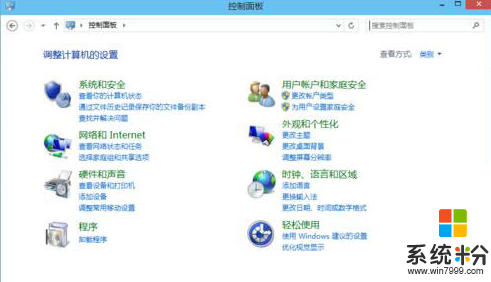win10系统控制面板怎么快速打开
发布时间:2016-06-14 15:14:53 浏览数:
通过win10系统的控制面板,我们可以调用和设置很多程序,还有一部分用户不知道win10系统控制面板怎么打开。接下来就跟大家分享几种快速打开win10系统控制面板的方法。
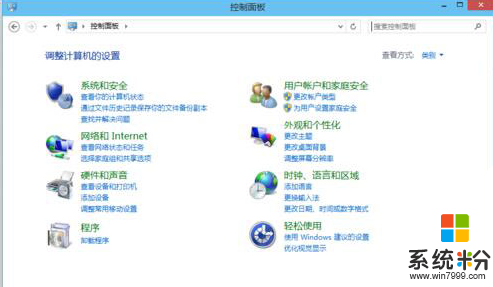
win10系统控制面板快速打开的方法:
方法一:Win+X键打开
1、我们可以按键盘上的Win+X或者右击桌面的开始菜单。

2、它会弹出我们的选项。
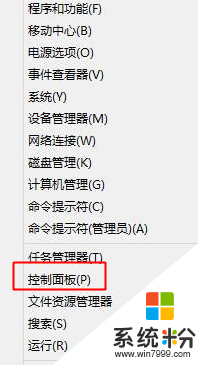
3、我们选择“控制面板”。
4、这样我们就可以打开我们的控制面板了。我们可以根据我们的需要进行设置。
方法二:桌面打开
1、我们可以右击桌面空白处。选择“个性化”。
2、在“个性化”中选择“更改桌面图标”。
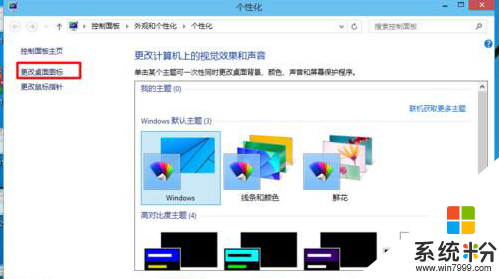
3、在桌面图标中我们选择“控制面板”。
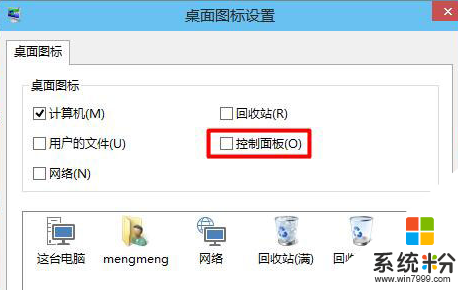
4、这样我们就可以在桌面上看到“控制面板”了。我们直接双击就可以打开了。

5、这样我们就可以打开我们的控制面板了。我们可以根据我们的需要进行设置。